Dec
19
2024
Off
Smartsheet ダッシュボードで利用可能なウィジェット
はじめに
Smartsheetは、プロジェクト管理、タスク管理、ワークフローの自動化など、様々な業務に活用できる強力なワークマネジメントツールです。その中でもダッシュボード機能は、プロジェクトの進捗状況や重要な指標を一目で把握できる視覚的なインターフェースを提供し、データに基づいた意思決定を支援します。
Smartsheetのダッシュボードは、様々な種類のウィジェットを組み合わせて自由にカスタマイズすることができます。この記事では、ダッシュボードで利用可能な8種類のウィジェットの設定例と設定内容を具体的に解説し、それぞれのウィジェットの特徴を活かした効果的な活用方法をご紹介します。
1. メトリック
シートの1 つ以上のセルのデータを表示できます。
設定例
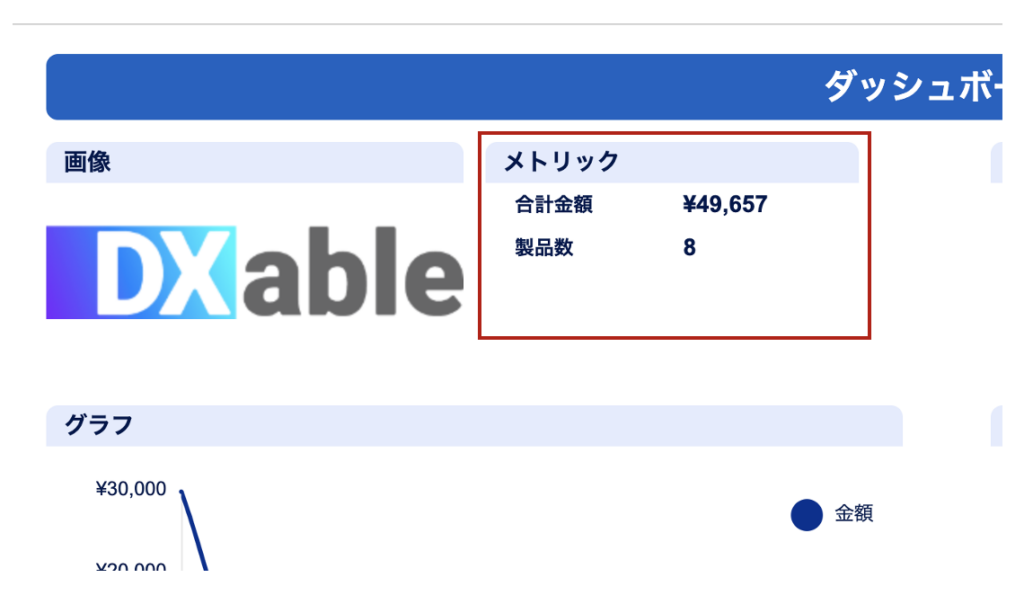
設定項目
データとレイアウト
| アイテム | 説明 |
| データソース | 元になるシートを指定します。 |
| レイアウト |
URL がインデックスに登録されているかどうかレイアウトを以下から選択します。 ・上下に並べて表示 ・左右に並べて表示 |
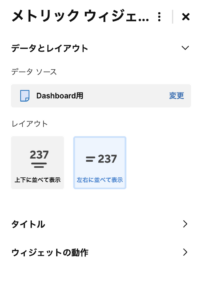
タイトル
| アイテム | 説明 |
| タイトルを表示 | タイトルの表示・非表示を指定します。 |
| タイトル | タイトルを入力します。 |
| タイトルのスタイル設定 | タイトルのスタイル(フォントサイズ、カラー)などを指定します。 |
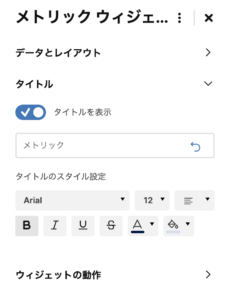
ウィジェットの動作
| アイテム | 説明 |
| ウィジェットの動作 |
クリックしたときの動作を以下から選択します。 ・何もしない ・データソースを開く ・別のサイトを開く ・Smartsheetアイテムを開く |
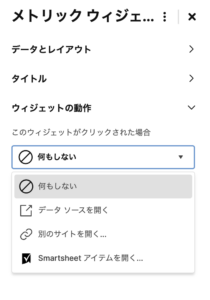
2. グラフ
シートやレポートのデータのをグラフで表示できます。
設定例
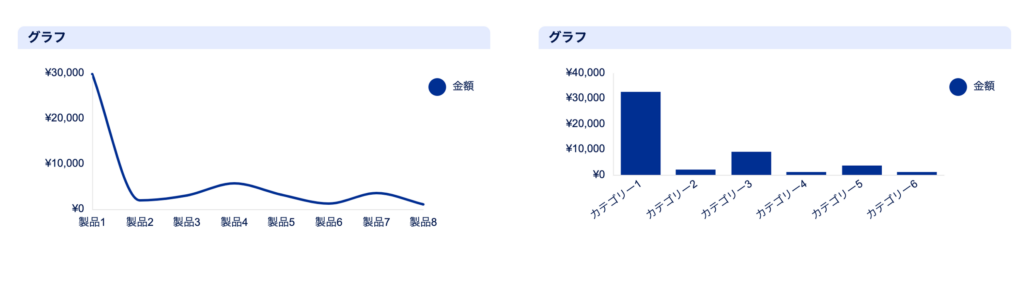
設定項目
データとグラフタイプ
| アイテム | 説明 |
| データソース | 元になるシートを指定します。 |
| 含める列 | 含める列を指定します。 |
| 列名をカテゴリラベルとして使用 | 列名をカテゴリラベルとして使用するかを指定します。 |
| 最初の列を系列ラベルとして使用 | 最初の列を系列ラベルとして使用するかを指定します。 |
| 行/列の切り替え | 行と列の切り替えを行います。 |
| グラフタイプ |
グラフタイプを指定します。 ・折れ線グラフ ・平滑線グラフ ・ステップライングラフ ・横棒グラフ ・積み上げ横棒グラフ ・列 ・積み上げ縦棒グラフ ・円グラフ ・ドーナツグラフ |
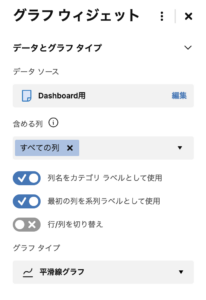
タイトル
| アイテム | 説明 |
| タイトルを表示 | タイトルの表示・非表示を指定します。 |
| タイトル | タイトルを入力します。 |
| タイトルのスタイル設定 | タイトルのスタイル(フォントサイズ、カラー)などを指定します。 |
横軸
| アイテム | 説明 |
| 軸タイトル | 軸タイトルを入力します。 |
| タイトルのスタイル設定 | タイトルのスタイル(フォントサイズ、カラー)などを指定します。 |
| 軸ラベルのスタイル設定 | 軸ラベルのスタイル(フォントサイズ、カラー)などを指定します。 |
| 目盛りの軸を表示 | 目盛りの軸を表示するかを指定します。 |
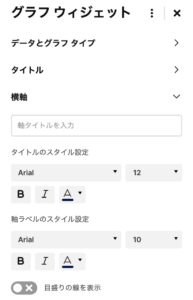
縦軸
| アイテム | 説明 |
| 軸タイトル | 軸タイトルを入力します。 |
| タイトルのスタイル設定 | タイトルのスタイル(フォントサイズ、カラー)などを指定します。 |
| 軸ラベルのスタイル設定 | 軸ラベルのスタイル(フォントサイズ、カラー)などを指定します。 |
| 目盛りの軸を表示 | 目盛りの軸を表示するかを指定します。 |
| データ値に合わせて表示 | データ値に合わせて表示するかどうか指定します。 |
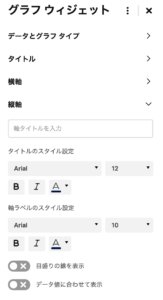
系列
| アイテム | 説明 |
| 列ラベルを常に表示 | 列ラベルを表示するかどうかを指定します。 |
|
線の内側を塗りつぶす (グラフタイプによる) |
線の内側を塗りつぶすかどうかを指定します。 |

凡例
| アイテム | 説明 |
| 凡例の位置 | 凡例の位置を指定します。 |
| 凡例のスタイル設定 | 凡例のスタイル(フォントサイズ、カラー)などを指定します。 |
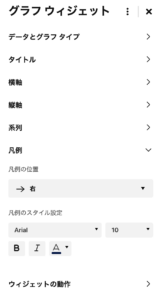
ウィジェットの動作
| アイテム | 説明 |
| ウィジェットの動作 |
クリックしたときの動作を以下から選択します。 ・何もしない ・データソースを開く ・別のサイトを開く ・Smartsheetアイテムを開く |
3. ショートカット
URL、ファイル、またはSmartsheetアイテムへのリンクまたはリンクのリストを作成できます。
設定例
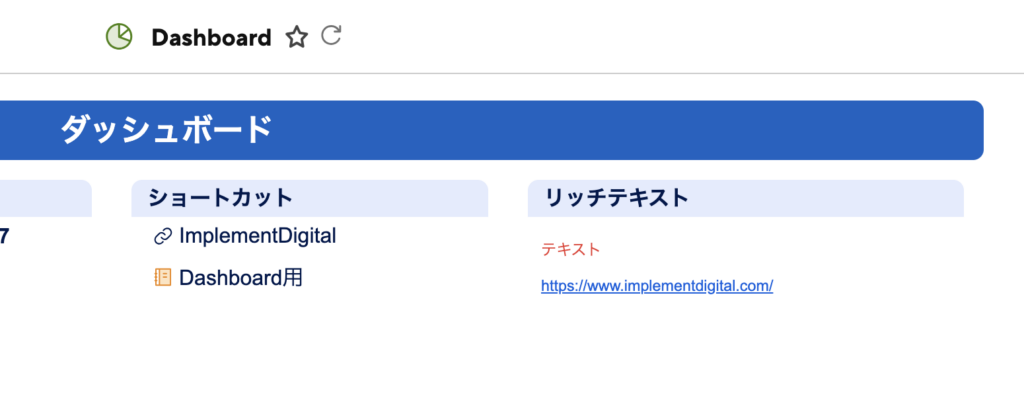
設定項目
ショートカットとレイアウト
| アイテム | 説明 |
| データソース |
データソースを以下から選択します。 ・Webサイト ・添付ファイル/リンク ・Smartsheetアイテム |
| レイアウト |
レイアウトを以下から選択します。 ・上下に並べて表示 ・左右に並べて表示 |
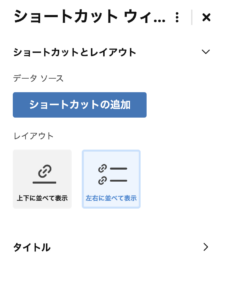
タイトル
| アイテム | 説明 |
| タイトルを表示 | タイトルの表示・非表示を指定します。 |
| タイトル | タイトルを入力します。 |
| タイトルのスタイル設定 | タイトルのスタイル(フォントサイズ、カラー)などを指定します。 |
4. レポート
指定したレポートを表示します。これにより元のシートにアクセスしなくてもデータを確認することができます。
設定例
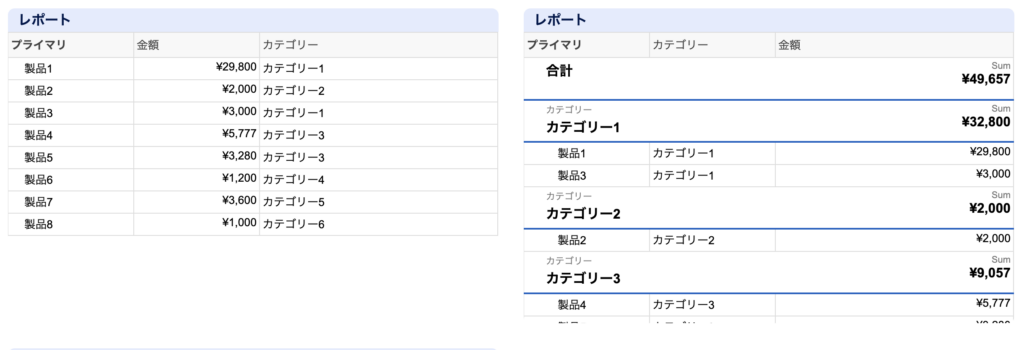
設定項目
レポートと書式設定
| アイテム | 説明 |
| データソース | 元になるレポートを指定します。 |
| 表示する行の最大数 | 表示する行の最大数を指定します。 |
| 書式設定の削除 | 書式設定を削除するかどうかを指定します。 |
| ガントの非表示 | ガントを非表示するかどうかを指定します。 |
| グループ化レポートの折りたたみ | グループ化レポートを折りたたみするかどうかを指定します。 |
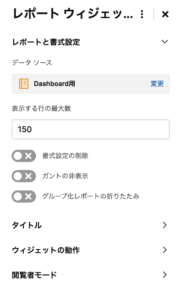
タイトル
| アイテム | 説明 |
| タイトルを表示 | タイトルの表示・非表示を指定します。 |
| タイトル | タイトルを入力します。 |
| タイトルのスタイル設定 | タイトルのスタイル(フォントサイズ、カラー)などを指定します。 |
ウィジェットの動作
| アイテム | 説明 |
| ウィジェットの動作 |
クリックしたときの動作を以下から選択します。 ・何もしない ・データソースを開く ・別のサイトを開く ・Smartsheetアイテムを開く |
閲覧者モード
| アイテム | 説明 |
|
誰の視点からレポート結果を 表示しますか? |
以下のいずれかを選択します。 ・最後のウィジェット編集者 ・ユーザー独自の視点 |
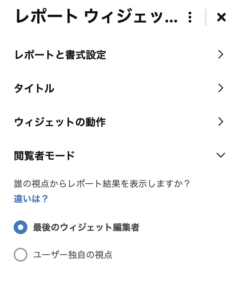
5. タイトル
タイトル文字列を追加できます。
設定例
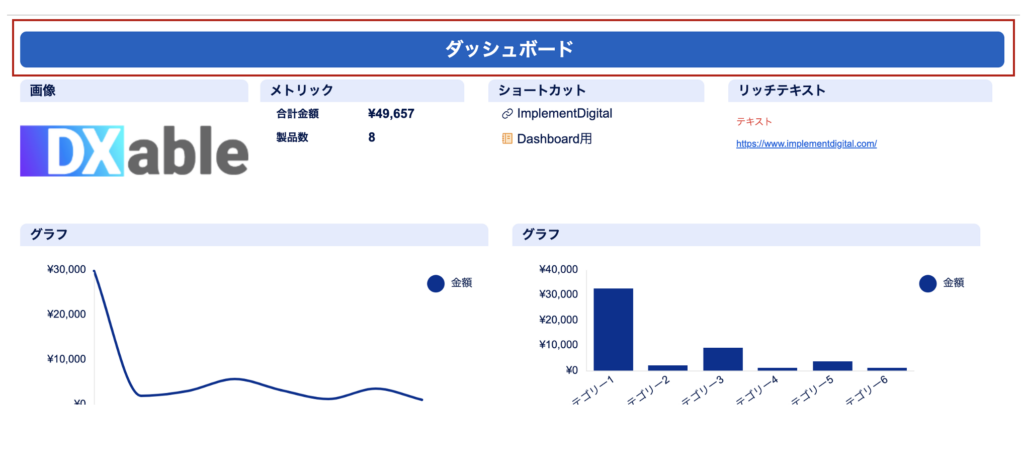
設定項目
ウィジェットの動作
| アイテム | 説明 |
| ウィジェットの動作 |
クリックしたときの動作を以下から選択します。 ・何もしない ・データソースを開く ・別のサイトを開く ・Smartsheetアイテムを開く |
6. リッチテキスト
説明文やリンクなどリッチテキストを表示できます。
設定例
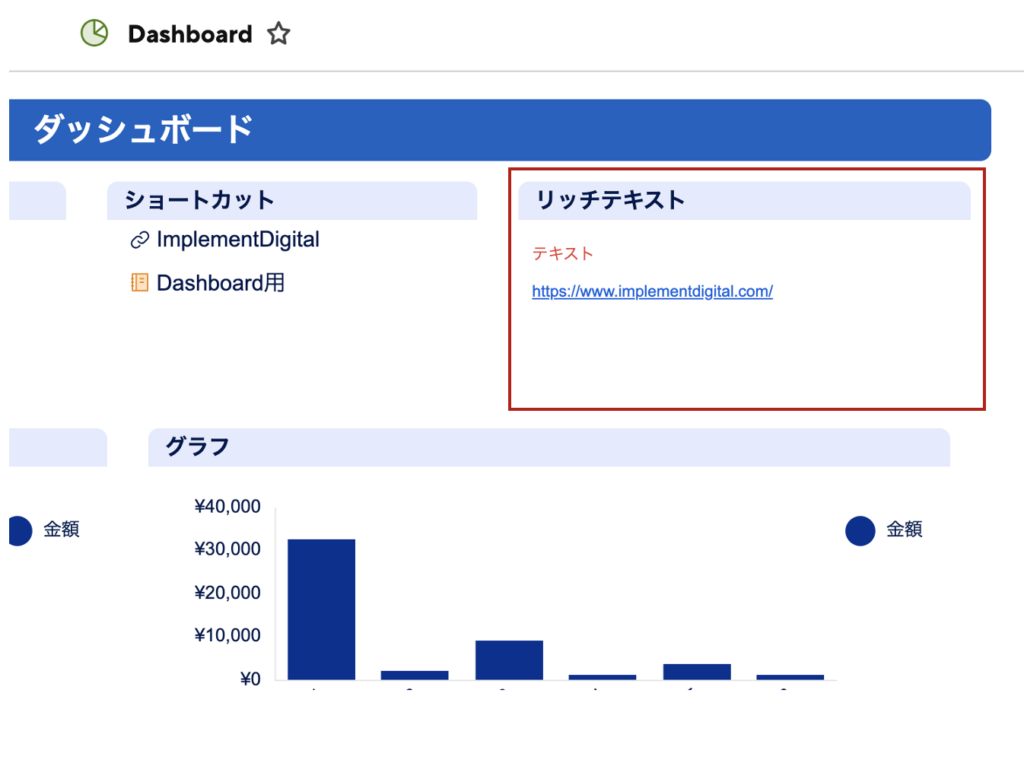
設定項目
タイトル
| アイテム | 説明 |
| タイトルを表示 | タイトルの表示・非表示を指定します。 |
| タイトル | タイトルを入力します。 |
| タイトルのスタイル設定 | タイトルのスタイル(フォントサイズ、カラー)などを指定します。 |
7. Webコンテンツ
説明文やリンクなどリッチテキストを表示できます。
設定例
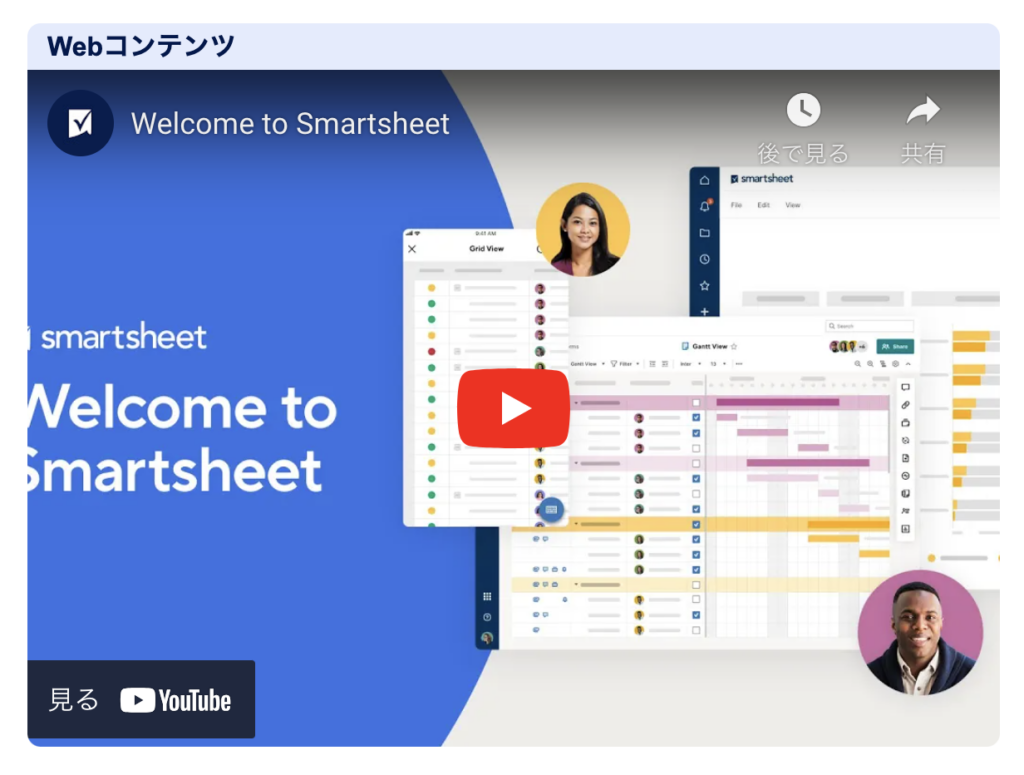
設定項目
リンクの設定
| アイテム | 説明 |
| Webコンテンツ | ソースとなるWebサイトのURLまたはiframeコードを指定します。 |
タイトル
| アイテム | 説明 |
| タイトルを表示 | タイトルの表示・非表示を指定します。 |
| タイトル | タイトルを入力します。 |
| タイトルのスタイル設定 | タイトルのスタイル(フォントサイズ、カラー)などを指定します。 |
8. 画像
会社のロゴなどの画像をダッシュボードに追加できます。
設定例
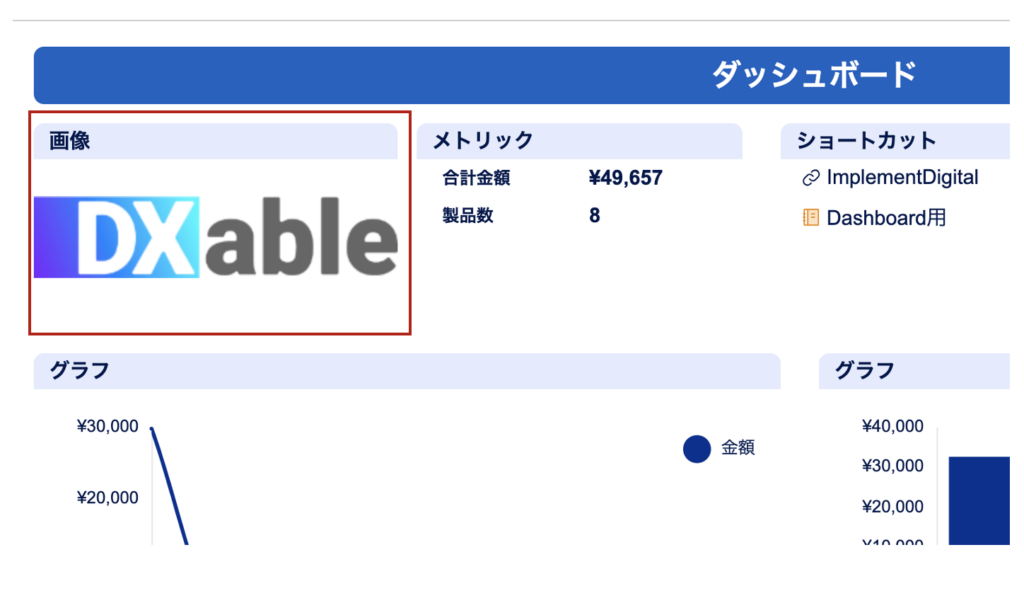
設定項目
画像とレイアウト
| アイテム | 説明 |
| データ |
画像を以下から指定します。 ・コンピューターからアップロード ・Googleドライブ ・Box ・Dropbox ・OneDrive |
| 画像をあわせる |
画像のレイアウトを以下から指定します。 ・埋める ・合わせる ・実際のサイズ |
| 余白あり | 余白の有無を指定します。 |
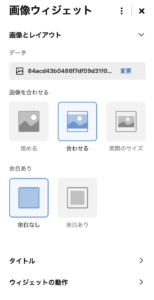
タイトル
| アイテム | 説明 |
| タイトルを表示 | タイトルの表示・非表示を指定します。 |
| タイトル | タイトルを入力します。 |
| タイトルのスタイル設定 | タイトルのスタイル(フォントサイズ、カラー)などを指定します。 |
ウィジェットの動作
| アイテム | 説明 |
| ウィジェットの動作 |
クリックしたときの動作を以下から選択します。 ・何もしない ・データソースを開く ・別のサイトを開く ・Smartsheetアイテムを開く |
まとめ
Smartsheetのダッシュボードは、8種類の多様なウィジェットを組み合わせることで、プロジェクトの進捗状況やパフォーマンスを視覚的に表現し、チーム全体で情報を共有するための強力なツールとなります。
この記事では、各ウィジェットの設定例と設定内容を紹介しました。それぞれのウィジェットの特徴を理解し、目的に合わせて適切に活用することで、データに基づいた効果的な意思決定、プロジェクトの効率的な管理、そしてチーム全体のパフォーマンス向上に繋がるでしょう。
ぜひこの記事を参考に、Smartsheetのダッシュボード機能を最大限に活用してみてください。
Implement DigitalではSmartsheetの導入・実装・運用を支援するサービスを提供しています。
ご興味がありましたらお問い合わせください。
また、製品を無料で試してみたい方、ご購入のご相談などについては下記サイトをご覧ください。
Posted inSmartsheet
TagsSmartsheet
